6 способов доступа к BIOS в Windows 10 (Dell/Asus/HP)
Опубликовано: 2019-04-23
Как получить доступ к BIOS в Windows 10? Microsoft Windows 10 содержит несколько расширенных функций, помогающих повысить производительность вашего устройства. Функция расширенных параметров загрузки — одна из тех функций, которые позволяют устранять большинство проблем, связанных с Windows 10. Чем больше вы будете знакомиться со своим устройством, тем больше у вас будет тяги сделать его более персонализированным. Вам необходимо обновлять систему, чтобы избежать проблем с системой. Что делать, если вы столкнулись с какой-либо проблемой? Расширенные параметры загрузки Windows предоставляют вам несколько функций, таких как перезагрузка компьютера, загрузка устройства в другую операционную систему, восстановление, использование «Восстановления при загрузке» для устранения проблем, связанных с запуском Windows, и запуск Windows в безопасном режиме для устранения других проблем. .

На старых устройствах (Windows XP, Vista или Windows 7) доступ к BIOS можно было получить, нажав клавишу F1, F2 или DEL при запуске компьютера. Теперь новые устройства содержат новую версию BIOS, которая называется User Extensible Firmware Interface (UEFI). Если вы используете более новое устройство, ваша система использует режим UEFI (унифицированный расширяемый интерфейс встроенного ПО) вместо устаревшего BIOS (базовая система ввода-вывода). Как получить доступ к дополнительным параметрам загрузки и BIOS в Windows 10? Есть несколько способов получить доступ к этой функции, каждый из которых имеет свою цель. Здесь, в этой статье, мы подробно обсудим все такие методы.
Содержание
- 6 способов доступа к BIOS в Windows 10 (Dell/Asus/HP)
- Если у вас есть доступ к рабочему столу
- Способ 1 — нажмите и удерживайте клавишу Shift и перезагрузите устройство.
- Способ 2 — доступ к параметрам BIOS через настройки
- Способ 3 — доступ к параметрам BIOS через командную строку
- Если у вас нет доступа к рабочему столу
- Способ 1 — принудительно запустить операционную систему Windows в параметрах загрузки
- Способ 2 — Диск восстановления Windows
- Способ 3 — установочный диск/диск Windows
6 способов доступа к BIOS в Windows 10 (Dell/Asus/HP)
Обязательно создайте точку восстановления на случай, если что-то пойдет не так.
Если у вас есть доступ к рабочему столу
Если ваша операционная система Windows работает правильно и у вас есть доступ к рабочему столу, указанные ниже методы обеспечат вам доступ к BIOS в Windows 10.
Способ 1 — нажмите и удерживайте клавишу Shift и перезагрузите устройство.
Шаг 1. Нажмите кнопку « Пуск », затем нажмите значок «Питание».
Шаг 2. Нажмите и удерживайте клавишу Shift, затем выберите « Перезагрузить » в меню питания.
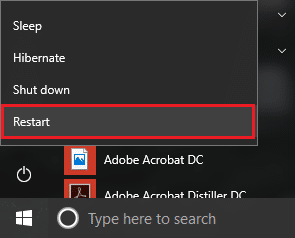
Шаг 3 — Удерживая клавишу Shift, перезагрузите устройство.
Шаг 4. Когда система перезагрузится, нажмите « Устранение неполадок » на экране «Выбор параметра» .

Шаг 5. Затем нажмите « Дополнительные параметры » на экране « Устранение неполадок ».

Шаг 6. Выберите « Настройки прошивки UEFI» в дополнительных параметрах.

Шаг 7. Наконец, нажмите кнопку « Перезагрузить ». Как только ваш компьютер перезагрузится после этого процесса, вы окажетесь в BIOS.
Windows автоматически откроется в меню BIOS после перезагрузки. Это самый простой способ получить доступ к BIOS в Windows 10. Все, что вам нужно помнить, это нажать и удерживать клавишу Shift во время перезагрузки устройства.
Способ 2 — доступ к параметрам BIOS через настройки
К сожалению, если вы не получите доступ указанным выше способом, вы можете воспользоваться этим. Здесь вам нужно перейти в раздел « Системные настройки ».
Шаг 1. Откройте «Настройки Windows» и нажмите «Обновление и безопасность ».
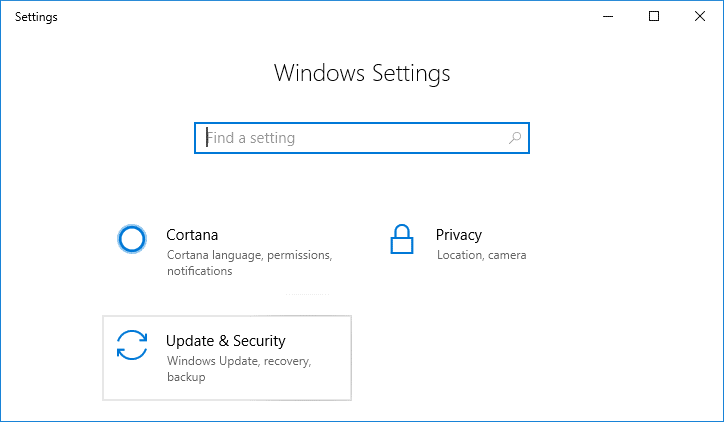
Шаг 2. На левой панели нажмите « Восстановление».
Шаг 3. В разделе «Расширенный запуск» вы найдете параметр « Перезагрузить сейчас », нажмите на него.
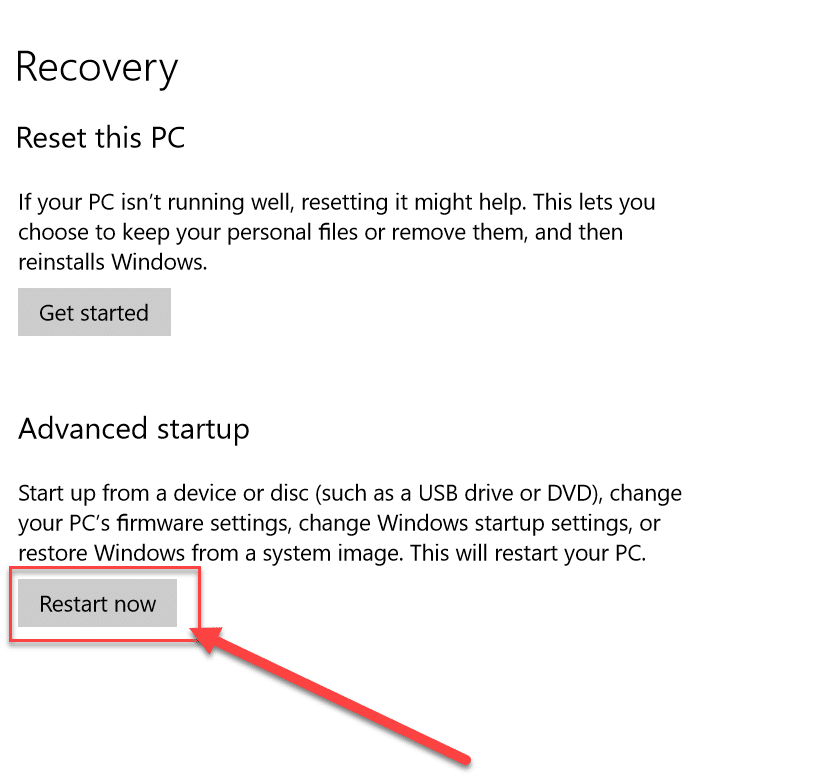
Шаг 4. Когда система перезагрузится, нажмите « Устранение неполадок » на экране «Выбор параметра» .

Шаг 5. Затем нажмите « Дополнительные параметры » на экране « Устранение неполадок ».

Шаг 6. Выберите « Настройки прошивки UEFI» в дополнительных параметрах.

Шаг 7. Наконец, нажмите кнопку « Перезагрузить ». Как только ваш компьютер перезагрузится после этого процесса, вы окажетесь в BIOS.
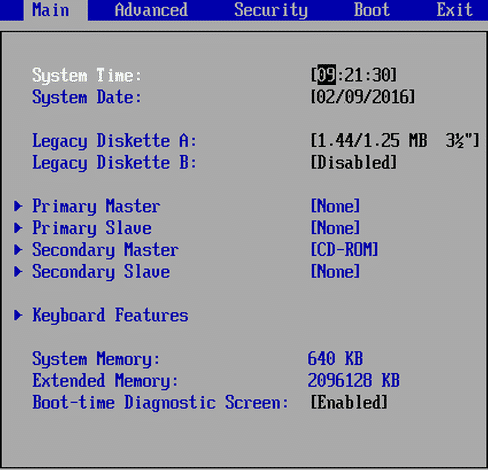

Способ 3 — доступ к параметрам BIOS через командную строку
Если вы разбираетесь в технологиях, используйте командную строку для доступа к дополнительным параметрам загрузки.
Шаг 1. Нажмите Windows + X и выберите «Командная строка» или «Windows PowerShell» с правами администратора.
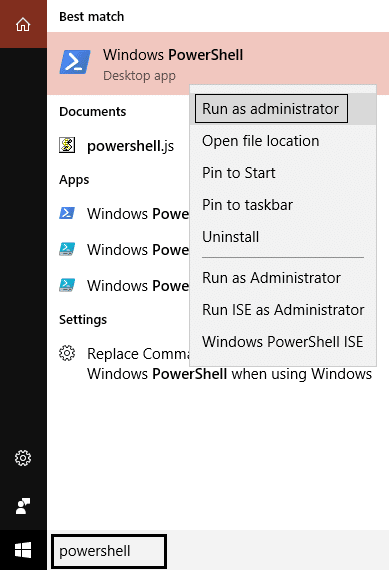
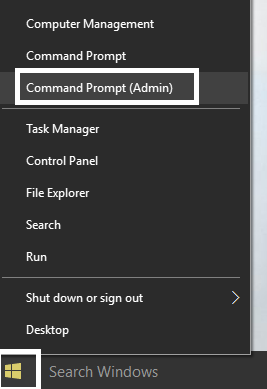
Шаг 2. В командной строке с повышенными привилегиями введите shutdown.exe /r /o и нажмите Enter.
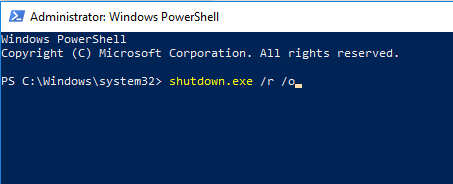
Как только вы выполните команду, вы получите сообщение о том, что вы выходите из системы. Вы просто закрываете его, и Windows перезагружается с параметрами загрузки. Однако перезагрузка займет некоторое время. Когда система снова перезагрузится, выполните шаги с 4 по 7 из описанного выше метода, чтобы получить доступ к BIOS в Windows 10.
Если у вас нет доступа к рабочему столу
Если ваша операционная система Windows не работает должным образом и вы не можете получить доступ к своему рабочему столу, приведенный ниже метод поможет вам получить доступ к BIOS в Windows 10.
Способ 1 — принудительно запустить операционную систему Windows в параметрах загрузки
Если ваша Windows не запускается должным образом, она автоматически запустится в режиме расширенных параметров загрузки. Это встроенная функция операционной системы Windows. Если из-за какого-либо сбоя ваша Windows не запускается должным образом, она автоматически запустится в дополнительных параметрах загрузки. Что делать, если Windows застревает в цикле загрузки? Да, это может случиться с вами.
В этой ситуации вам нужно сломать Windows и принудительно запустить ее в параметрах расширенной загрузки.
1. Запустите устройство, и когда вы увидите логотип Windows на экране, просто нажмите кнопку питания и удерживайте ее, пока система не выключится.
Примечание. Просто убедитесь, что он не выходит за пределы экрана загрузки, иначе вам нужно снова запустить процесс.
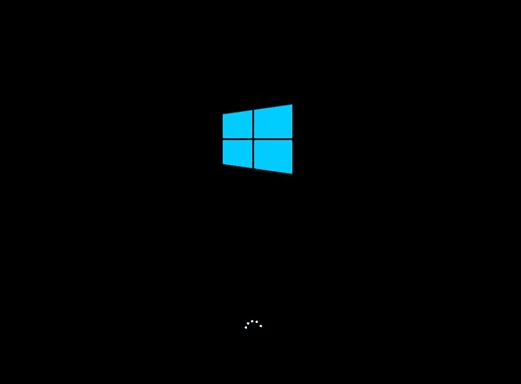
2. Выполните это 3 раза подряд, например, когда Windows 10 не загружается подряд три раза, в четвертый раз она входит в режим автоматического восстановления по умолчанию.
3. Когда компьютер запустится в четвертый раз, он подготовит автоматическое восстановление и предоставит вам возможность перезагрузить или использовать дополнительные параметры.
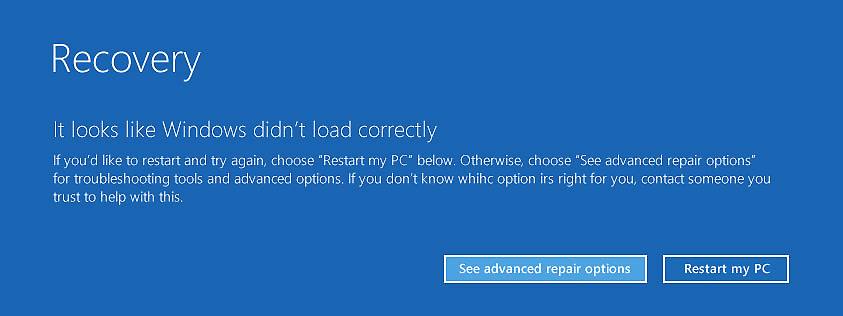
Теперь снова повторите шаги с 4 по 7 из метода 1, чтобы получить доступ к меню BIOS в Windows 10.

Способ 2 — Диск восстановления Windows
Если метод принудительного отключения не работает для вас, вы можете выбрать вариант диска восстановления Windows. Это может помочь вам решить проблему с запуском Windows. Для этого вам понадобится диск или диск восстановления Windows. Если он у вас есть, это хорошо, в противном случае вам придется создать его в другой системе ваших друзей. С помощью диска восстановления Windows (компакт-диска или флеш-накопителя) вы просто подключаете его к своему устройству и перезагружаете устройство с помощью этого диска или диска.
Способ 3 — установочный диск/диск Windows
Вы также можете использовать установочный диск или диск Windows для доступа к дополнительным параметрам загрузки. Все, что вам нужно сделать, это подключить загрузочный диск или диск к вашей системе и перезапустить ее с этим диском.
1. Загрузитесь с установочного USB- или DVD-диска Windows 10.
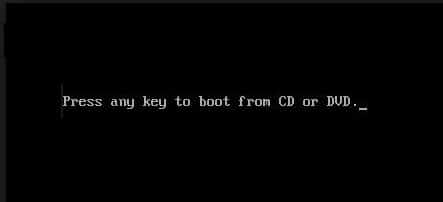
2. Выберите языковые настройки и нажмите Далее.
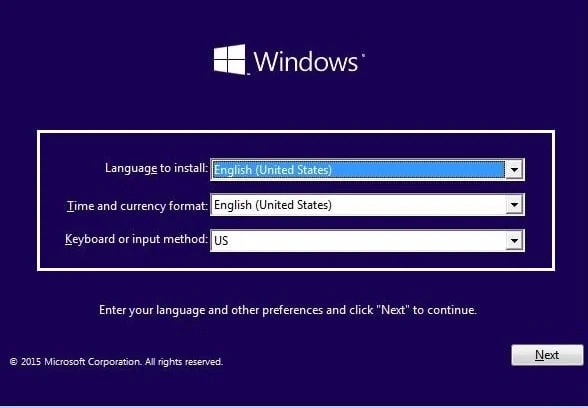
3. Теперь нажмите ссылку « Восстановить компьютер » внизу.
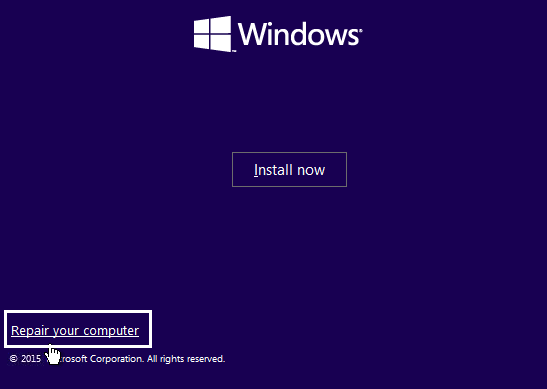
4. Это откроет расширенный вариант запуска , где вам нужно нажать на параметр « Устранение неполадок ».

5. Затем нажмите « Дополнительные параметры » на экране « Устранение неполадок ».

6.Выберите « Параметры микропрограммы UEFI » в дополнительных параметрах.

7. Наконец, нажмите кнопку « Перезагрузить ». Как только ваш компьютер перезагрузится после этого процесса, вы окажетесь в меню BIOS.
Рекомендуемые:
- Fix USB Composite Device не может работать должным образом с USB 3.0
- Как использовать монитор производительности в Windows 10
- Гугл Хром падает? 8 простых способов исправить это!
- Почему обновления Windows 10 очень медленные?
Независимо от того, работает ли ваше устройство нормально или нет, вы всегда можете получить доступ к BIOS в Windows 10 , используя любой из вышеперечисленных методов. Если все же у вас возникнут проблемы с доступом к BIOS, просто напишите мне сообщение в поле для комментариев.
